Come utilizzare le restrizioni per le domande in Microsoft Forms
Microsoft Moduli Microsoft Eroe / / September 17, 2021

Ultimo aggiornamento il
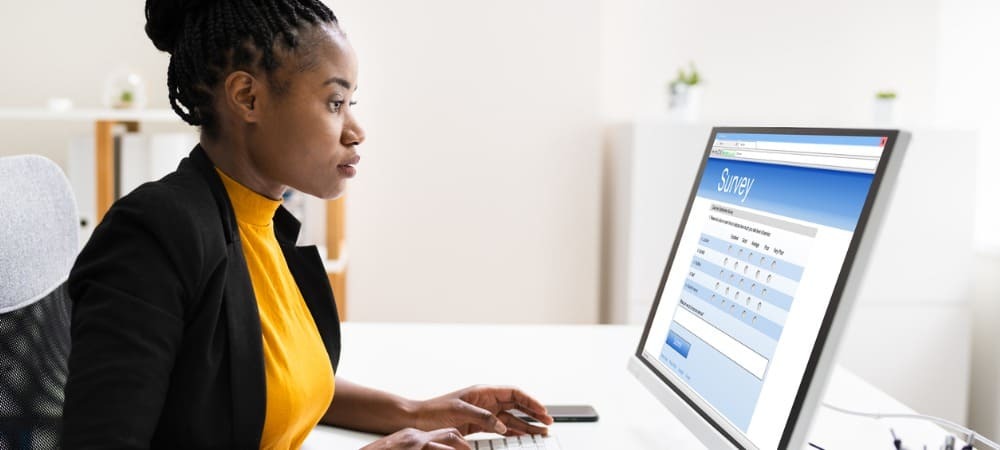
Se vuoi un numero come risposta alla tua domanda, puoi utilizzare le restrizioni in Microsoft Forms per farlo accadere ed è facile!
Microsoft Forms offre funzionalità oltre alle nozioni di base per la creazione di moduli, sondaggi o quiz. Ad esempio, puoi prepara un quiz di matematica utilizzando uno strumento calcolatrice o creare un sondaggio che utilizza diramazione ad altre domande.
Un'altra caratteristica utile è la possibilità di aggiungere restrizioni numeriche alle domande di testo. Questo è l'ideale quando hai bisogno di un numero come risposta o di un numero maggiore o minore di un altro.
Qui, ti mostreremo alcuni usi pratici per la funzione, come configurarla e, naturalmente, come rimuoverla se cambi idea in seguito.
Esempi di domande sull'uso delle restrizioni
Poiché le restrizioni sono disponibili solo per le domande di testo, stai chiedendo agli intervistati di digitare le loro risposte. Questo è diverso dalla selezione di una risposta da un elenco di opzioni come in una domanda a scelta multipla.
Con questo in mente, potresti avere un modulo, un sondaggio o un quiz in cui è richiesta una risposta numerica. Potresti chiedere agli intervistati di inserire un numero:
- Per un codice postale
- Per un numero di telefono
- Maggiore o uguale a un requisito di età
- Inferiore o uguale a un limite di età
- Come risposta a un'equazione matematica
- Per quanti prodotti acquistati
Questi sono solo esempi. Probabilmente hai diverse domande in mente per la tua forma, sondaggio o quiz. Quindi, passiamo all'impostazione della restrizione.
Aggiungi una restrizione a una domanda in Microsoft Forms
Inizia aggiungendo la tua domanda di testo. Puoi farlo cliccando Aggiungere nuova in fondo e scegliendo Testo.
- Clic Altre impostazioni per questa domanda (tre punti) in basso a destra della domanda.
- Selezionare Restrizioni.
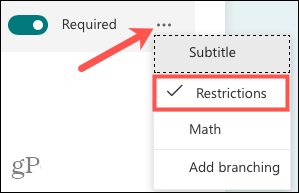
- Scegli l'opzione che desideri utilizzare nella casella a discesa accanto a Restrizioni sotto la sezione di risposta della tua domanda.
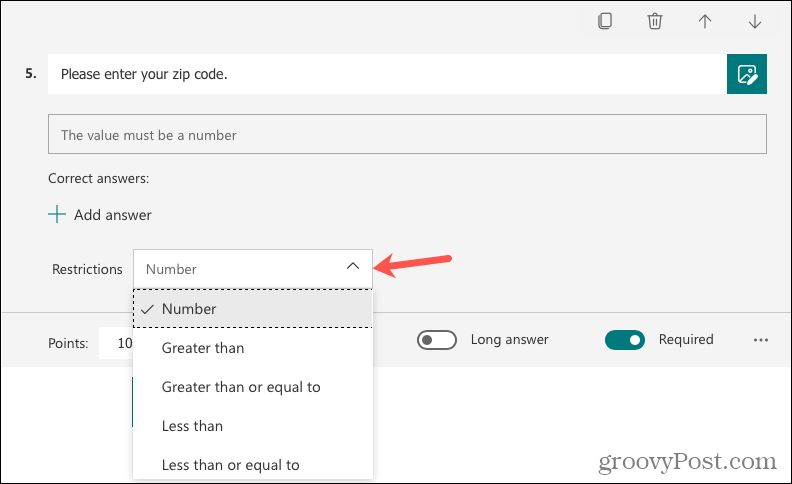
Se si seleziona Numero, gli intervistati devono inserire qualsiasi numero come risposta. E lo vedranno nel campo della risposta quando compileranno il modulo.

Se selezioni qualsiasi altra opzione, ad esempio maggiore di, maggiore di o uguale a, dovrai inserire un numero corrispondente. Ad esempio, se la tua domanda è "Quanti mesi nell'ultimo anno sei andato a sciare?", dovresti selezionare “Minore o uguale a” e inserire il numero “12” perché il numero può essere solo 12 o meno (al mese in un anno).
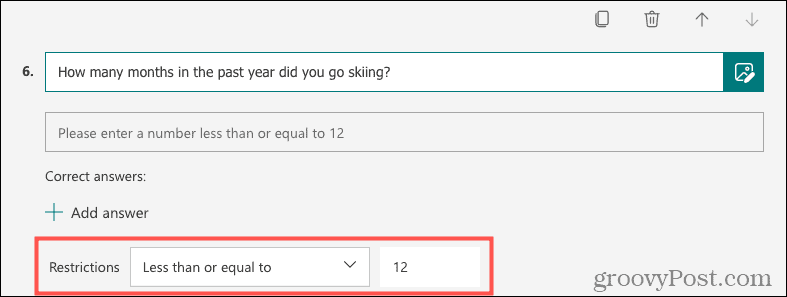
Come la limitazione del numero, i tuoi intervistati lo vedranno nel campo della risposta durante la compilazione del modulo.

Di seguito puoi vedere che se un rispondente non soddisfa la restrizione per una domanda, riceverà un messaggio di errore. Dovranno correggere la loro risposta tenendo presente la tua restrizione per inviare il modulo.
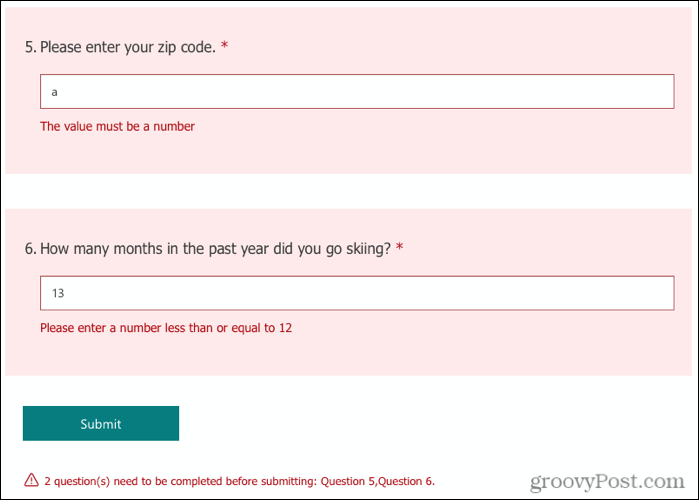
Rimuovere una restrizione in Microsoft Forms
Se aggiungi una restrizione che in seguito decidi di rimuovere, è un processo semplice.
Vai alla domanda, clicca Altre impostazioni per questa domanda in basso a destra della domanda e deseleziona Restrizioni. Vedrai la sezione Restrizioni sotto l'area delle risposte rimossa.
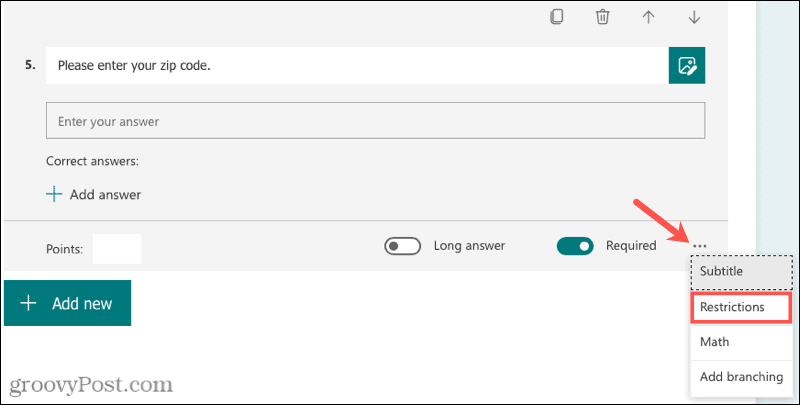
Ottieni le risposte che cerchi usando le restrizioni
Per il tuo prossimo modulo che richiede una risposta numerica, prova la funzione di restrizione in Microsoft Forms. E per saperne di più, dai un'occhiata a come visualizza e scarica le risposte del modulo.
Come cancellare la cache, i cookie e la cronologia di navigazione di Google Chrome
Chrome fa un ottimo lavoro di memorizzazione della cronologia di navigazione, della cache e dei cookie per ottimizzare le prestazioni del browser online. Il suo è come...
Corrispondenza dei prezzi in negozio: come ottenere i prezzi online durante gli acquisti nel negozio
Acquistare in negozio non significa dover pagare prezzi più alti. Grazie alle garanzie di abbinamento prezzo, puoi ottenere sconti online mentre fai acquisti in...
Come regalare un abbonamento Disney Plus con una carta regalo digitale
Se ti è piaciuto Disney Plus e vuoi condividerlo con gli altri, ecco come acquistare un abbonamento regalo Disney+ per...
La tua guida alla condivisione di documenti in Google Documenti, Fogli e Presentazioni
Puoi collaborare facilmente con le app basate sul Web di Google. Ecco la tua guida alla condivisione in Documenti, Fogli e Presentazioni Google con le autorizzazioni...

